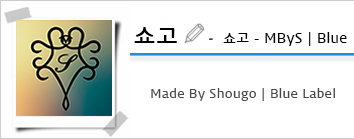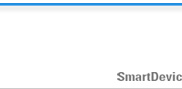갤럭시노트4 카메라 100% 활용하기
카메라 필터, 어디까지 써보셨나요?

언제부터인가, 스마트폰의 구석 자리를 차지하고, 일명 똑딱이라 불리던 디지털카메라에게 종말을 고한 스마트폰 카메라. 언제 어디서든 간편하게 사진을 찍을 수 있다는 장점에 사과같이 어여쁜 자신의 셀카(셀피)를 찍을 수 있다는 장점에 많은 사랑을 받고 있습니다. 게다가 성능도 상당히 좋아져 웬만해서는 카메라를 들고 다닐 필요가 없을 정도지요.

물론, 큼지막한 렌즈를 자랑하는 DSLR이나 미러리스 카메라와 같은 다소 본격적인 카메라와 화질을 비교하기는 다소 어렵습니다. 어두운 환경에서 사진을 뽑아내는 감도(ISO)나 화각, 먼 곳의 사물을 끌어당기는 줌 기능에서는 이길 수가 없지요. 그럼에도 많은 사람들이 스마트폰 카메라를 더욱 자주 사용하는 이유는 가벼운 휴대성과 다양한 기능을 사용할 수 있다는 확장성 때문 입니다.

갤럭시노트4에 기본적으로 담겨있는 카메라는 얼마나 사용하시나요? 카메라에 관련된 앱 한두개쯤은 이미 설치되어 있을 것이로 생각합니다. 요즘은 정말 신기하고 사용하기 좋은 카메라 앱이 많지요. 하지만 기본 카메라 앱만으로도 생각보다 다양하고 재미있는 사진을 만들어낼 수 있다는 사실을 알고 계신가요? 오늘은 갤럭시노트4 카메라 앱에 담겨있는 재주를 살펴보고자 합니다.

갤럭시노트4의 카메라를 실행하면 ‘모드’를 통해 상황에 맞는 다양한 연출 사진을 찍을 수 있다는 사실은 이미 알고 계시죠? 사진에 소리를 함께 녹음해 현장의 느낌을 생생히 전달하는 ‘사운드&샷’이나 초점 거리에 따라서 배경이나 피사체를 뿌옇게 만들어주는 ‘아웃포커스’.
또는 빠르게 움직이는 피사체를 사진에 담는 ‘스포츠’ 모드나 음식을 조금 더 맛깔나게 찍어주는 ‘음식’ 모드 등이 있습니다. 이들 모드는 상황에 알맞은 사진을 만들어내기 위해 쓰기 좋은 재주들이죠.

반면, 필터는 사진 자체에 특이한 효과를 줘서 색다른 느낌을 만들어내는 재주입니다. 사진에 찍힌 얼굴을 조금 더 뽀얗고 깨끗하게 만들어주는 일명 ‘뽀샤시’모드 등이 일종의 필터죠. 갤럭시노트4의 카메라에서도 상당히 다양한 필터를 제공하고 있습니다.
종류가 너무 많아서 뭘 써야 좋을지 잘 모를 정도죠. 갤럭시노트4는 작은 화면을 통해 ‘미리보기’를 제공하고 있습니다만, 그것만으로는 사진의 느낌을 알기 어렵습니다. 한눈에 살펴볼 수 있으면 좋겠죠?

필터를 사용하기 위해서는 카메라 화면 좌측 하단의 ‘톱니바퀴’를 터치합니다. 몇 가지 메뉴가 떠오르죠. 가장 위의 메뉴는 카메라의 세부 설정을 위한 버튼입니다. 그 아래로 사진의 크기를 결정하는 메뉴, 그리고 ‘요술 지팡이’로 보이는 버튼이 보입니다. 바로 이 녀석이 필터를 사용하기 위한 메뉴입니다. 그 밑으로는 ‘타이머’설정과 ‘플래시 조절’ 메뉴가 자리 잡고 있습니다.

요술 지팡이를 터치하면 사용할 수 있는 다양한 필터가 표시됩니다. 필터의 이름과 함께 그 필터를 썼을 때 적용할 수 있는 느낌을 살짝 미리 볼 수 있습니다. 현재 내가 비추고 있는 피사체에 필터 효과를 적용한 모습을 보여주기 때문에 필터를 적용하기 전에 확인하기 편리합니다. 다만, 화면이 다소 작아 자세히 느끼기는 조금 어렵죠.

사진의 느낌을 하나씩 살펴봅시다. ‘비네팅’은 사진의 주변부를 검게 만들어주는 효과입니다. 본래 비네팅은 카메라와 렌즈의 화각이 맞지 않을 때 생기는 일종의 ‘에러’지만 때로는 사진의 분위기를 연출하기 위해 만들기도 하지요.
‘빈지티’필터는 전체적인 색감을 다소 진하게 만들어줍니다. 예전 필름카메라의 색상을 따라 만든 느낌이죠. ‘흐린 색상’은 사진 전체에 노란 빛깔을 추가합니다. 약간 감상적인 느낌을 표현하기 좋지요. ‘회색 음영’은 흑백 모드라고 생각하면 좋습니다.

‘세피아’는 흑백 모드와 비슷합니다. 사진 전체를 갈색 빛깔로 만들어줍니다. 역시 분위기 있는 사진을 만들 때 주로 사용합니다. 반면 ‘색조보강’은 사진 전체를 화사하게 만들어주지요. 다만, 약간 과도한 느낌도 없지 않아서 ‘뽀샤시’ 모드라는 느낌보다는 빛바랜 사진을 보는 느낌입니다.
‘청록색’은 사진 전체에 푸른 빛깔을 추가합니다. 사진이 다소 차갑게 느껴집니다. 오래된 다큐멘터리를 보는 느낌입니다. 색조 보강 필터와 비교하면서 적절하게 사용하면 좋습니다. ‘만화’ 피사체에 외곽선을 그려 넣어 마치 만화 캐릭터처럼 만들어주는 필터입니다.

‘어안 렌즈’는 많이 알고 계시죠? 예전 로모 카메라에 흔히 만날 수 있던 효과입니다. 피사체를 상당히 왜곡시키므로 재미있는 사진을 연출할 수 있습니다. 이어 준비되어있는 ‘목탄화’, 그리고 ‘오일 파스텔’과 ‘모래 효과’는 각각 그림 같은 효과를 준다는 점에서 앞서 설명한 ‘만화’와 비슷한 필터입니다. 다만 느낌은 서로 완전히 다르므로 가끔 독특한 사진을 찍고 싶을 때 사용해볼 만합니다.

필터 각각의 느낌을 확인하셨나요? 갤럭시노트4에는 생각보다 다양한 필터들이 준비되어 있습니다. 아니라고요? 부족하신가요? 그런 분들을 위해 삼성전자는 추가 필터를 다양하게 준비해 놓았습니다. 아까 설명한 ‘요술 지팡이’를 터치하시고 필터의 맨 아래 ‘다운로드’를 터치하시면 또 다른 필터들을 만나실 수 있지요.

대부분 필터는 무료로 내려받을 수 있습니다. 각각의 메뉴를 선택하시고 원하시는 필터가 있다면 다운로드 버튼을 터치해서 설치하는 것으로 끝입니다. 설치한 필터는 별도의 앱으로 실행되는 것이 아니라 갤럭시노트4의 기본 카메라 앱에서 호출해서 사용하실 수 있습니다.

원하는 필터를 몇 가지 설치한 뒤, 카메라 앱으로 돌아와 ‘요술 방망이’를 터치하면 아까는 보이지 않았던 추가 필터를 확인할 수 있습니다. 각각의 필터 이름이 영문으로 되어 있는 점은 살짝 아쉽지만, 미리보기를 통해 어떤 느낌인지는 대충 살펴볼 수 있습니다.

필터의 개수가 너무 많아 오히려 불편하다고 생각되신다면, 필터 관리를 통해 원하는 필터만 우선적으로 선택하여 사용하실 수 있습니다. 필터 관리에서 체크되지 않은 필터는 요술 방망이에 표시되지 않습니다.

추가할 수 있는 필터를 전부 보여드릴 수는 없지만, 몇 가지 살펴보도록 하지요. 우선 ‘Ucam-Symmetry H Filter’라는 녀석입니다. 카메라 앱에서는 ‘Symmetryh’라고 표시되네요. 마치 피사체가 수면에 반사되듯, 위아래를 복사하는 필터입니다.
‘Symmetryv’ 모드는 위아래가 아닌 좌우를 동일하게 반사하는 필터입니다. ‘Reflection’은 같은 피사체를 서로 다른 색감으로 찍은 뒤 4장을 붙여 보여주는 필터, 마지막으로 ‘Nightvision’은 야간 투시경을 통해 바라본 듯한 느낌을 만들어주죠.

어떤가요? 앱 스토어를 뒤진다면 다양한 카메라 앱을 만나실 수 있겠지만, 갤럭시노트4에 들어있는 기본 카메라 앱으로도 충분할 것 같다는 생각이 드시진 않나요? 오늘 보여드린 모든 사진을 위에 보이는 피사체를 기준으로 갤럭시노트4로만 촬영된 샘플 사진입니다. 실내에서 다소 어두운 환경에서 찍은 사진들인데 사진의 느낌이 무척 좋습니다.

스마트폰을 구입하면 ‘필수 앱’ 등을 검색해 설치하기 바쁜 분이 많이 계신데요. 잘 살펴보면 기본앱 가운데도 상당히 편리하고 좋은 앱이 많이 있습니다. 오늘 저녁에는 약간의 시간을 들여 갤럭시노트4의 카메라 앱을 살펴보는 것은 어떨까요? 앞으로 조금 더 멋지고 색다른 사진을 만드실 수 있을지 모르니까요.